如何在Matplotlib中实现将网格线绘制在数据图形的后面
参考:grid behind plot matplotlib
在Matplotlib中,网格线是一种很有用的可视化工具,可以帮助我们更好地观察图形中的数据分布。默认情况下,Matplotlib会将网格线绘制在数据图形的上层,但有时我们希望将网格线绘制在数据图形的下层,以减弱网格线对数据的干扰。本文将介绍如何在Matplotlib中实现将网格线绘制在数据图形的后面。
设置网格线在数据图形后面
要将网格线绘制在数据图形的后面,可以使用Matplotlib中的zorder参数来控制各个元素的绘制顺序。zorder参数值越大,则该元素会被绘制在较小zorder值的元素之上。下面是一个简单的示例代码:
import matplotlib.pyplot as plt
plt.plot([1, 2, 3, 4], [1, 4, 9, 16])
plt.grid(True, zorder=0) # 将网格线绘制在数据图形后面
plt.show()
Output:
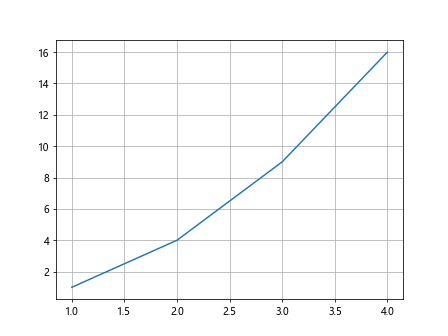
在上面的示例中,我们通过设置zorder=0来将网格线绘制在数据图形的后面。
单独设置横向和纵向的网格线
有时我们可能需要单独控制横向和纵向的网格线是否在数据图形的前后。可以通过在plt.grid()函数中设置which参数来实现。which参数默认为major,表示主要的网格线,也可以设置为minor表示次要的网格线。下面是一个示例代码:
import matplotlib.pyplot as plt
plt.plot([1, 2, 3, 4], [1, 4, 9, 16])
plt.grid(True, which='major', zorder=0) # 仅将横向的主要网格线设置在数据图形后面
plt.show()
Output:
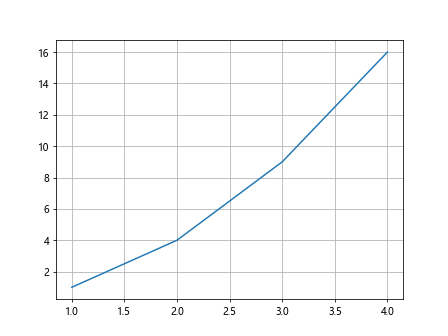
绘制多子图时设置网格线
当绘制多个子图时,我们希望对每个子图进行不同的网格线设置。可以通过在各个子图对象上调用grid()方法来实现。下面是一个示例代码:
import matplotlib.pyplot as plt
fig, axs = plt.subplots(2, 2)
axs[0, 0].plot([1, 2, 3, 4], [1, 4, 9, 16])
axs[0, 0].grid(True, zorder=0) # 将网格线绘制在第一个子图的数据图形后面
axs[0, 1].plot([1, 2, 3, 4], [1, 2, 3, 4])
axs[0, 1].grid(True, which='major', zorder=0) # 仅将第二个子图的横向主要网格线设置在数据图形后面
plt.show()
Output:

通过在各个子图对象上调用grid()方法,并传入相应的参数,可以实现对每个子图的网格线进行不同的设置。
自定义网格线样式
除了控制网格线的绘制顺序外,我们还可以通过linestyle、linewidth、color等参数来自定义网格线的样式。下面是一个示例代码:
import matplotlib.pyplot as plt
plt.plot([1, 2, 3, 4], [1, 4, 9, 16])
plt.grid(True, linestyle='--', linewidth=0.5, color='r') # 设置网格线为虚线,线宽为0.5,颜色为红色
plt.show()
Output:
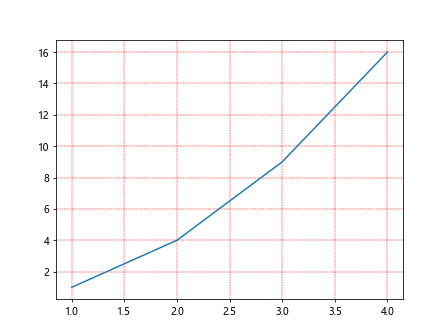
通过传入相应的参数,可以实现对网格线的样式进行自定义。
设置网格线的透明度
有时我们希望将网格线设置为半透明状态,以减弱其对数据的干扰。可以通过在plt.grid()函数中设置alpha参数来实现。alpha参数值在0到1之间,值越小表示越透明。下面是一个示例代码:
import matplotlib.pyplot as plt
plt.plot([1, 2, 3, 4], [1, 4, 9, 16])
plt.grid(True, alpha=0.5) # 将网格线设置为半透明状态
plt.show()
Output:
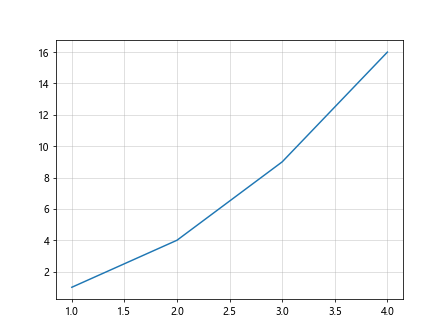
通过设置alpha参数为0.5,将网格线设置为半透明状态,提高数据的可视化效果。
结语
通过本文的介绍,我们学习了如何在Matplotlib中将网格线绘制在数据图形的后面。通过控制zorder参数、which参数等,我们可以实现对网格线的灵活设置,提高数据可视化效果。同时,可以通过自定义网格线样式、设置透明度等,进一步改善数据图形的可视化效果。
 极客笔记
极客笔记